要解决vs code调试nim的问题,首先安装nim编译器和vs code的nim扩展;其次配置tasks.json文件定义编译任务,使用nim c -r ${file}命令进行编译;接着创建launch.json文件配置调试器,指定gdb路径并设置setupcommands;若遇到gdb权限问题,可通过sudo setcap命令赋予gdb特定权限;此外,确保nim扩展启用并正确配置nim编译器路径以支持代码补全和语法检查;最后,通过创建*.nimble文件并使用nimble install管理项目依赖,同时可在tasks.json中添加编译选项优化构建流程。
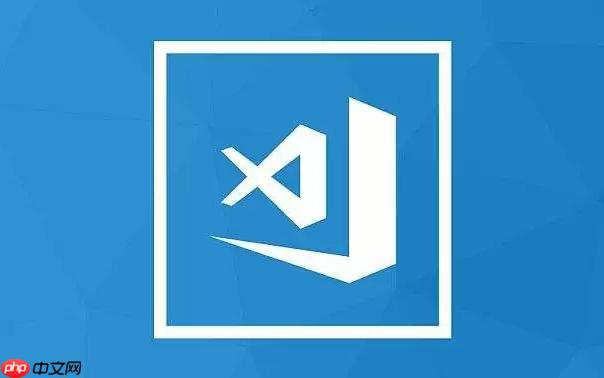
VS Code 调试 Nim 的关键在于配置正确的调试器和任务,以实现高效的系统编程。这涉及到安装必要的扩展、配置 tasks.json 和 launch.json 文件。
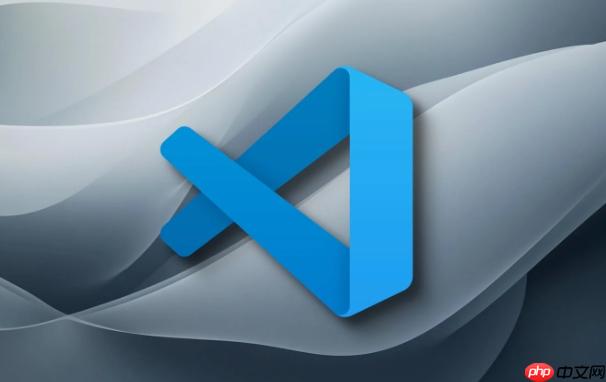
首先,确保你已经安装了 Nim 编译器。 然后,在 VS Code 中安装 Nim 扩展。 这个扩展提供了语法高亮、代码补全等基本功能。 接下来,我们需要配置编译任务和调试器。
在你的项目根目录下创建一个 .vscode 文件夹(如果还没有)。 在 .vscode 文件夹中创建 tasks.json 和 launch.json 文件。
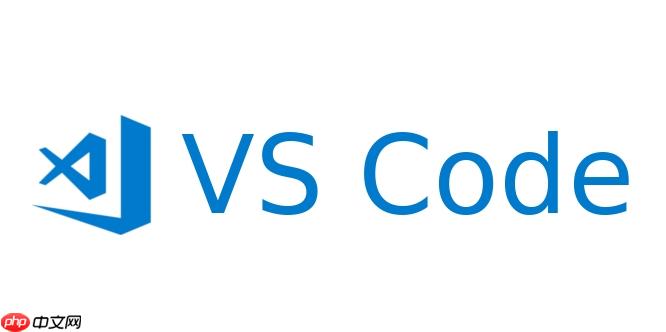
tasks.json 文件的作用是定义编译 Nim 代码的任务。 一个典型的 tasks.json 文件可能如下所示:
{
"version": "2.0.0",
"tasks": [
{
"label": "nim: build",
"type": "shell",
"command": "nim",
"args": [
"c",
"-r",
"${file}"
],
"group": {
"kind": "build",
"isDefault": true
},
"problemMatcher": [
"$nim"
]
}
]
}这个配置定义了一个名为 "nim: build" 的任务,它使用 nim c -r ${file} 命令来编译并运行当前文件。 problemMatcher 用于解析 Nim 编译器的输出,并在 VS Code 中显示错误和警告。
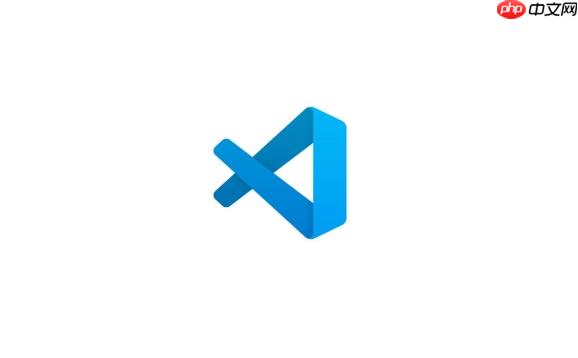
接下来,配置 launch.json 文件,以便 VS Code 可以启动调试器。 一个简单的 launch.json 文件可能如下所示:
{
"version": "0.2.0",
"configurations": [
{
"name": "Nim Debug",
"type": "cppdbg",
"request": "launch",
"program": "${workspaceFolder}/${fileBasenameNoExtension}",
"args": [],
"stopAtEntry": false,
"cwd": "${workspaceFolder}",
"environment": [],
"externalConsole": false,
"MIMode": "gdb",
"setupCommands": [
{
"description": "Enable pretty-printing for gdb",
"text": "-enable-pretty-printing",
"ignoreFailures": true
}
],
"miDebuggerPath": "/usr/bin/gdb" // 替换为你的 gdb 路径
}
]
}这个配置定义了一个名为 "Nim Debug" 的调试配置。 program 字段指定了要调试的可执行文件的路径。 miDebuggerPath 字段指定了 GDB 调试器的路径,你需要根据你的系统进行调整。 setupCommands 用于配置 GDB,例如启用 pretty-printing。
配置完成后,你就可以在 VS Code 中使用 F5 键启动调试器,并在代码中设置断点进行调试了。
在某些 Linux 系统上,GDB 可能需要 root 权限才能调试程序。 这会导致 VS Code 调试时出现权限错误。 解决方法之一是修改 GDB 的权限,允许普通用户使用。 可以使用以下命令:
sudo setcap 'cap_net_admin,cap_net_raw+eip' /usr/bin/gdb
这个命令会给 GDB 添加 cap_net_admin 和 cap_net_raw capability,允许它在没有 root 权限的情况下进行调试。 请注意,这可能会带来安全风险,请谨慎操作。 另一种方法是以 root 权限运行 VS Code,但这通常不推荐。
Nim 扩展通常会自动提供代码补全和语法检查功能。 如果这些功能没有正常工作,可以尝试以下方法:
nim.enable 设置为 true。nim.executablePath,并将其设置为 Nim 编译器的路径。如果问题仍然存在,可以尝试卸载并重新安装 Nim 扩展。
Nimble 是 Nim 的包管理器。 要在 VS Code 中使用 Nimble 管理项目依赖,你需要确保 Nimble 已经安装并配置好。 然后,在你的项目根目录下创建一个 *.nimble 文件,用于描述项目的依赖。 例如:
version = "0.1.0" author = "Your Name" description = "A simple Nim project" license = "MIT" requires "sdl2"
这个文件指定了项目需要 sdl2 依赖。 然后,你可以使用 nimble install 命令来安装这些依赖。
为了让 VS Code 能够正确识别这些依赖,你可能需要配置 tasks.json 文件,以便在编译时包含这些依赖。 例如,你可以修改 tasks.json 文件如下:
{
"version": "2.0.0",
"tasks": [
{
"label": "nim: build",
"type": "shell",
"command": "nim",
"args": [
"c",
"-r",
"-d:release", // 添加 release 编译选项
"${file}"
],
"group": {
"kind": "build",
"isDefault": true
},
"problemMatcher": [
"$nim"
]
}
]
}这里我们添加了 -d:release 编译选项,这通常会优化编译过程。 你还可以根据需要添加其他编译选项。
以上就是vscode如何调试nim vscode高效系统编程配置方法的详细内容,更多请关注php中文网其它相关文章!

每个人都需要一台速度更快、更稳定的 PC。随着时间的推移,垃圾文件、旧注册表数据和不必要的后台进程会占用资源并降低性能。幸运的是,许多工具可以让 Windows 保持平稳运行。




Copyright 2014-2025 https://www.php.cn/ All Rights Reserved | php.cn | 湘ICP备2023035733号